Dans Outlook 2010, lorsque vous êtes submergé par une multitude de courriers électroniques et que votre boîte de réception est remplie de spams, il devient difficile de rechercher des courriers électroniques spécifiques. Générateur de requêtes est une fonctionnalité cachée disponible dans Outlook quidéfinit plus complexe et limite les critères pour effectuer une recherche avancée. Il possède une interface intuitive qui permet aux utilisateurs de trouver le contenu en appliquant différentes conditions. Cet article explique comment intégrer Query Builder et son utilisation principale.
Remarque: L'intégration de Query Builder nécessite une modificationle registre, avant de commencer, assurez-vous de bien comprendre comment restaurer le registre et sauvegarder les fichiers de registre concernés afin d'éviter toute réponse erratique.
Vous devez d'abord fermer Outlook 2010 s'il est en cours d'exécution. Dans la barre des tâches, cliquez sur le bouton Windows Démarrer Orbe, tapez regedit et appuyez sur Entrée.
Tu verras Éditeur de registre dialogue, commencez à chercher:
HKEY_CURRENT_USERSLogicielMicrosoftOffice14.0Outlook
Faites un clic droit sur le Perspective; vue; vision; horizon Dossier, et de Nouveau clic de menu Clé, cela ajoutera une nouvelle clé au dossier Outlook.

Maintenant, changez le nom de la clé nouvellement ajoutée en QueryBuilder.
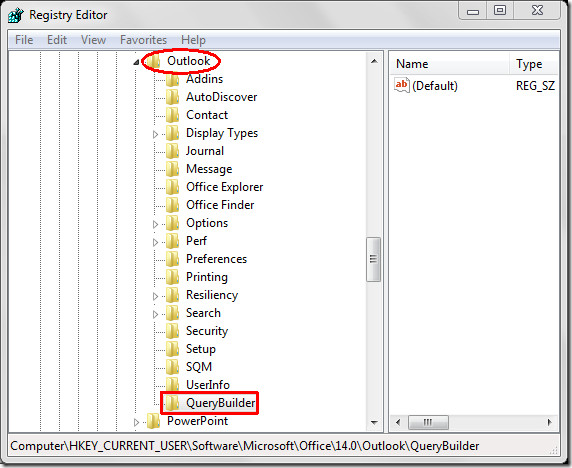
Fermer la Éditeur de registre dialogue. Lancez maintenant Outlook 2010.
Aller à Fichier menu, cliquez Les options, et dans le volet gauche Personnaliser le ruban, Dans le volet de droite, sélectionnez Toutes les commandes de Choisissez des commandes parmi des options déroulantes et recherchez Recherche anticipée commander. Maintenant, dans le volet gauche, sélectionnez Maison et frappé Nouveau groupe, nouveau groupe sera ajouté à Accueil onglet, changez son nom en Recherche avancée, puis cliquez sur Ajouter >> bouton pour ajouter Recherche anticipée commande au groupe nouvellement créé. Cliquez sur D'accord fermer Options Outlook dialogue.
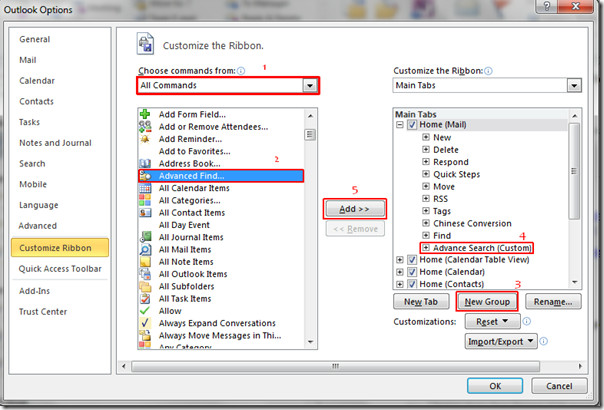
Passez maintenant à Accueil onglet, vous verrez le bouton de commande nouvellement ajouté, cliquez sur Recherche anticipée pour ouvrir les options de recherche avancée.

Vous atteindrez Champ avancé Si vous connaissez déjà cette fonctionnalité, vous remarquerez qu’un nouvel onglet portant le nom de Générateur de requêtes est ajouté à Recherche anticipée dialogue.
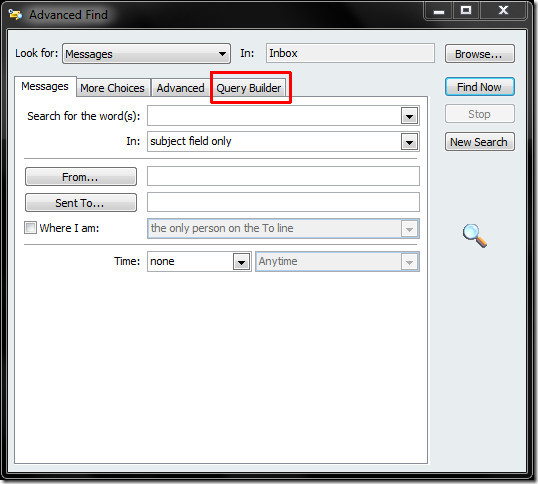
Basculer vers Générateur de requêtes onglet pour trouver tout ce que vous voulez, en appliquant des règles de requête orthodoxes. Il y a beaucoup d'options sous Définir les critères de terrain pour la recherche.
Par exemple, nous devons trouver tous les courriers électroniques de YouTube ou de Microsoft. Pour cela, nous devons créer une requête. Premier clic Champ bouton déroulant sous Définir plus de critères.
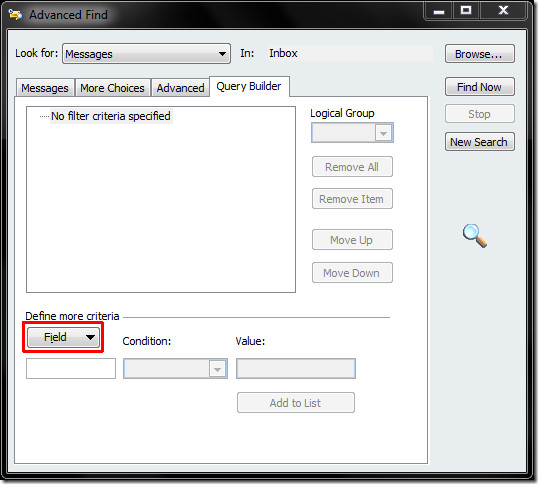
En cliquant, vous verrez des centaines d’options de critères de recherche, allant de Tous les champs de courrier menu, cliquez De.
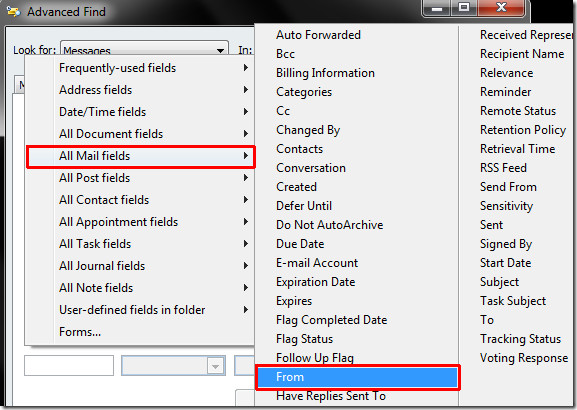
Sous Définir plus de critères, sélectionnez une condition et Valeur entrer Texte que vous voulez trouver, puis cliquez sur Ajouter à la liste.
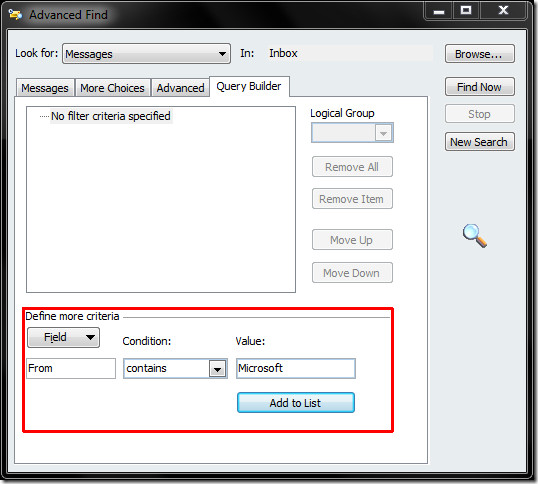
Une fois ajouté, répétez la procédure pour ajouter une autre chaîne à rechercher, puis cliquez dessus. Ajouter à la liste.
Dans notre cas, nous souhaitons retrouver tous les courriers reçus de Microsoft ou de YouTube. Nous allons donc ajouter Microsoft et YouTube comme chaînes de recherche. De Groupe logique bouton déroulant sélectionnez l'option souhaitée (AND, OR). Nous allons sélectionner OU parmi les options.
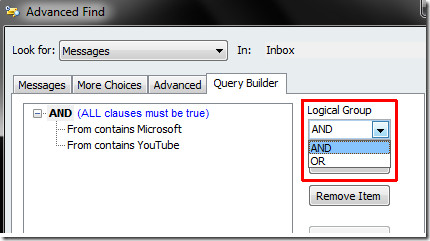
Dans la partie droite de la fenêtre, cliquez sur Trouve maintenant bouton pour lancer la recherche de la chaîne avec la condition appliquée
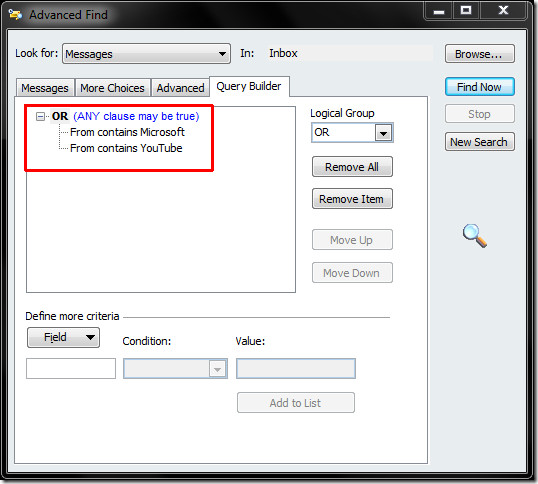
Dans le volet inférieur, vous obtenez les résultats de recherche souhaités avec les conditions appliquées.
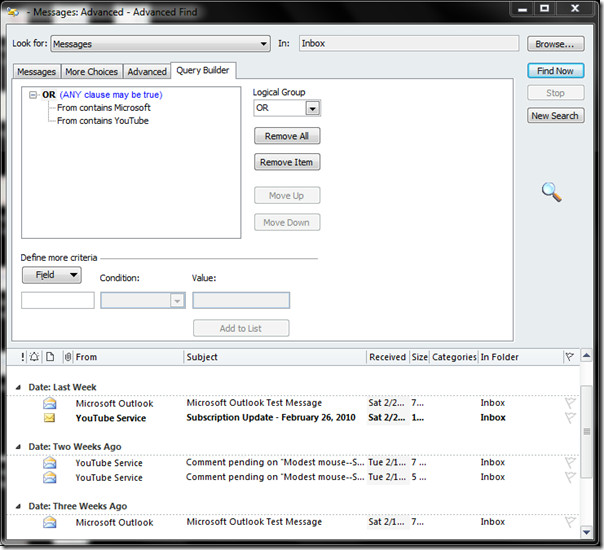
Note supplémentaire: Nous devons ajouter la clé de registre car cela ajoutera l'onglet Générateur de requêtes à l'intérieur de la boîte de dialogue Recherche avancée. Par défaut, l'onglet Générateur de requêtes n'est pas présent dans la recherche avancée.
Vous pouvez également être intéressé par l'envoi de gros fichiers dans Outlook 2010.













commentaires